ReportLabを使用すると、Pythonを使用してPDFに挿入する文字のフォントを指定することができます。
本記事では、ReportLabを使用した、日本語フォントを指定する方法について、詳しくご説明します。
- Pythonを使用したPDFの操作方法を知りたい人
- 日本語フォントを指定する方法を知りたい人
ReportLabとは
ReportLabは、Pythonを使用してPDFを操作するための外部ライブラリの1つです。
PDF操作用ライブラリは他にも、PyPDF4やPDFMinerなどいくつか存在します。
それぞれのライブラリの用途は、以下の通りです。
| ライブラリ | 用途 |
|---|---|
| ReportLab | ・PDFの新規作成 |
| PDFMiner | ・テキストの抽出 |
| PyPDF4 | ・画像の抽出 ・PDFファイルの結合や分割 ・しおり(目次)の追加 |
本記事では、ReportLabによる、日本語フォントを指定する方法をご紹介します。
ReportLabのインストール
「ReportLab」は、以下コマンドを入力することで、インストールすることができます。
コマンドの入力は、コマンドプロンプトあるいはターミナルから行います。
pip install reportlab動作確認として、試しに以下を入力します。
from reportlab.pdfgen import canvas上記を入力してもエラーが発生しなければ、正常にインストールされています。
日本語フォントを指定する
「reportlab.pdfgen」クラスのcanvas.Canvas()で用意したPDFに対して、setFont()を使用することで、文字フォントを指定することができます。
Reportlabに予め組み込まれた日本語フォントは、「HeiseiMin-W3」と「HeiseiKakuGo-W5」の2つで、これらは名前を参照するだけで使用することができます。
HeiseiMin-W3
#input
from reportlab.pdfgen import canvas
from reportlab.lib.pagesizes import A4, portrait, landscape
from reportlab.pdfbase import pdfmetrics
from reportlab.pdfbase.cidfonts import UnicodeCIDFont
from reportlab.lib.units import mm
# A4(横)の新規PDFファイルを作成
p = canvas.Canvas("sample.pdf", pagesize=landscape(A4))
# フォント指定・挿入
pdfmetrics.registerFont(UnicodeCIDFont('HeiseiMin-W3'))
p.setFont('HeiseiMin-W3', 24*mm)
p.drawString(30*mm, 115*mm, 'このフォントは')
p.drawString(50*mm, 85*mm, 'HeiseiMin-W3です。')
# 保存
p.showPage()
p.save()
HeiseiKakuGo-W5
#input
from reportlab.pdfgen import canvas
from reportlab.lib.pagesizes import A4, portrait, landscape
from reportlab.pdfbase import pdfmetrics
from reportlab.pdfbase.cidfonts import UnicodeCIDFont
from reportlab.lib.units import mm
# A4(横)の新規PDFファイルを作成
p = canvas.Canvas("sample.pdf", pagesize=landscape(A4))
# フォント指定・挿入
pdfmetrics.registerFont(UnicodeCIDFont('HeiseiKakuGo-W5'))
p.setFont('HeiseiKakuGo-W5', 24*mm)
p.drawString(10*mm, 115*mm, 'このフォントは')
p.drawString(30*mm, 85*mm, 'HeiseiKakuGo-W5です。')
# 保存
p.showPage()
p.save()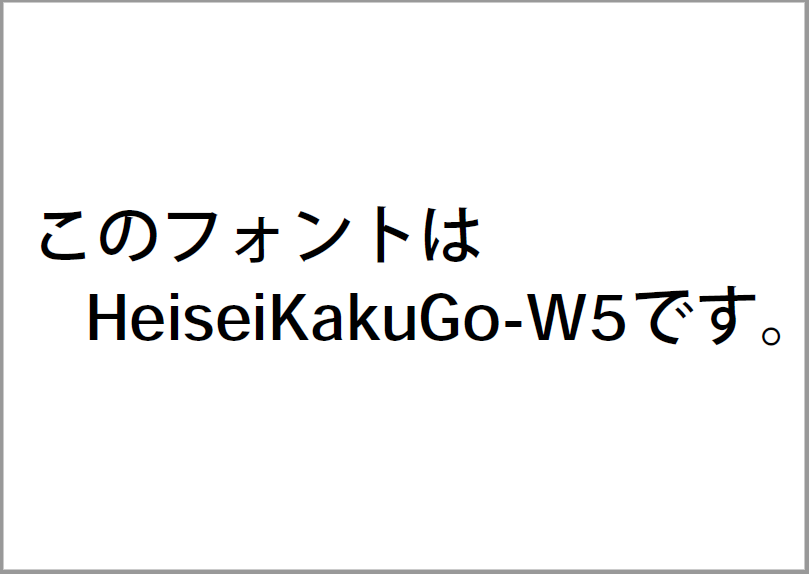
源真ゴシック
標準フォント以外のフォントは、登録(register)することで使用することができます。
「源真ゴシック」は、こちらでダウンロードできる、フリーフォントです。
パッケージされたフォント集のうち、「GenShinGothic-Monospace-ExtraLight」を使用してみます。
#input
from reportlab.pdfgen import canvas
from reportlab.lib.pagesizes import A4, portrait, landscape
from reportlab.pdfbase import pdfmetrics
from reportlab.pdfbase.cidfonts import UnicodeCIDFont
from reportlab.lib.units import mm
from reportlab.pdfbase.ttfonts import TTFont
# 源真ゴシック
GEN_SHIN_GOTHIC_EXTRALIGHT_TTF = "./font/genshingothic/GenShinGothic-Monospace-ExtraLight.ttf"
# A4(横)の新規PDFファイルを作成
p = canvas.Canvas("sample.pdf", pagesize=landscape(A4))
# フォント指定・挿入
pdfmetrics.registerFont(TTFont('GenShinGothic', GEN_SHIN_GOTHIC_EXTRALIGHT_TTF))
p.setFont('GenShinGothic', 24*mm)
p.drawString(30*mm, 115*mm, 'このフォントは')
p.drawString(50*mm, 85*mm, 'GenShinGothicです。')
# 保存
p.showPage()
p.save()
源界明朝
「源界明朝」は、こちらでダウンロードできる、フリーフォントです。
#input
from reportlab.pdfgen import canvas
from reportlab.lib.pagesizes import A4, portrait, landscape
from reportlab.pdfbase import pdfmetrics
from reportlab.pdfbase.cidfonts import UnicodeCIDFont
from reportlab.lib.units import mm
from reportlab.pdfbase.ttfonts import TTFont
# 源界明朝
GENKAI_MINCHO_TTF = "./font/genkaimincho/genkai-mincho.ttf"
# A4(横)の新規PDFファイルを作成
p = canvas.Canvas("sample.pdf", pagesize=landscape(A4))
# フォント指定・挿入
pdfmetrics.registerFont(TTFont('GenkaiMincho', GENKAI_MINCHO_TTF))
p.setFont('GenkaiMincho', 24*mm)
p.drawString(20*mm, 115*mm, 'このフォントは')
p.drawString(40*mm, 85*mm, 'GenkaiMinchoです。')
# 保存
p.showPage()
p.save()
まとめ
この記事では、ReportLabを使用した、日本語フォントを指定する方法について、ご説明しました。
本記事を参考に、ぜひ試してみて下さい。
参考
Python学習用おすすめ教材
Pythonの基本を学びたい方向け
統計学基礎を学びたい方向け
Pythonの統計解析を学びたい方向け
おすすめプログラミングスクール
Pythonをはじめ、プログラミングを学ぶなら、TechAcademy(テックアカデミー)がおすすめです。
私も入っていますが、好きな時間に気軽にオンラインで学べますので、何より楽しいです。
現役エンジニアからマンツーマンで学べるので、一人では中々続かない人にも、向いていると思います。
無料体験ができますので、まずは試してみてください!


